طريقة تثبيت درايفر طابعة Canon على لينكس أوبونتو
في البداية دعني أوضح لك أن أغلب الطابعات يتم التعرف عليها تلقائيا على أغلب توزيعات لينكس، لكن إذا كانت لديك أي مشكلة في إعداد طابعة Canon الخاصة بك على لينكس وبالخصوص على التوزيعات المبنية على Ubuntu، فيمكنك اتباع الطرق التالية التي سأشرحها لك لتثبيت درايفر طابعة Canon على نظامك.
طريقة تثبيت درايفر طابعة Canon على لينكس
الطريقة الأولى: تثبيت درايفر طابعة Canon عبر إضافة مستودع (PPA) لنظامك.
بالنسبة لهذه الطريقة، كل ما عليك فعله فقط هو فتح سطر الأوامر (Terminal) على توزيعة لينكس الخاصة بك، ثم كتابة الأوامر التالية بالترتيب.
الأمر الأول:
sudo add-apt-repository ppa:michael-gruz/canon

الأمر الثاني:
sudo apt-get update
أو
sudo apt update
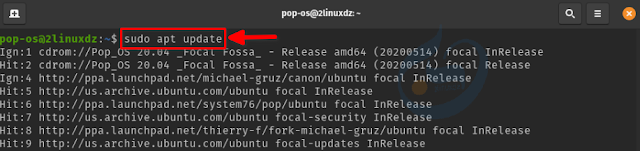
إذا لم يشتغل معك الأمر الأول فيمكنك استبداله بالأمر التالي:
sudo add-apt-repository ppa:thierry-f/fork-michael-gruz
بعد اتمام الخطوات السابقة، ستتوجه إلى الإعدادات ثم الطابعات ثم اختيار إضافة طابعة.
بعد ذلك قم بالبحث عن اسم الطابعة الخاصة بك لإضافتها إلى نظامك.

الطريقة الثانية: تحميل درايفر طابعة Canon من الموقع الرسمي.
يوفر الموقع الرسمي لـ Canon ملفات تثبيت أو حزم لعدد معين من الطابعات. وكل ما عليك القيام به هو الضغط على قائمة "Support" ثم تحديد قائمة "Downloads and Help" لتنزيل الحزمة التي تريدها.
من القائمة المنسدلة، حدد طراز الطابعة وإصدار نظام التشغيل واضغط على زر Enter لبدء التنزيل.
بعد تحميل الملف المطلوب، قم بفتحه بواسطة متجر التطبيقات الخاص بتوزيعتك وتثبيته.
كانت هذه بعض الطرق لتثبيت درايفر طابعة Canon على لينكس.



بارك الله فيك
ردحذف